W erze chmury i przenośnej pamięci flash USB przechowywanie filmów na dyskach DVD może wydawać się nieco nieaktualne. Ale możesz patrzeć na to z niewłaściwego punktu widzenia. Dyski DVD nadal stanowią dobry sposób na przechowywanie rzadko używanych treści przez dłuższy czas. W przeciwieństwie do pamięci flash istnieje znacznie mniejsze prawdopodobieństwo uszkodzenia plików.
To samo dotyczy plików multimedialnych. Jeśli masz dużo domowe filmy lub chcesz nagrać kopie własnej kolekcji DVD, możesz nagrać płytę z napisami. Możesz nagrywać dyski DVD na dowolnej platformie, o ile masz napęd DVD z możliwością zapisu na dyskach DVD, a także dyski DVD-R lub DVD-RW.
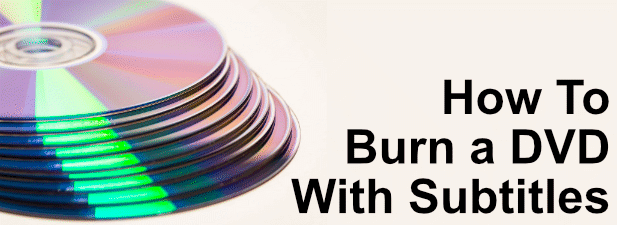
Znajdowanie napisów do płyt DVD
Zanim będziesz mógł nagrać płytę DVD z napisami, musisz znaleźć odpowiedni plik z napisami do nagrania na płycie. Pliki napisów są w różnych formatach, ale najpopularniejsze to SRT, WebVTT lub TXT.
Jeśli nagrywasz dobrze znaną zawartość multimedialną (na przykład film), możesz znaleźć i pobierz napisy online w różnych językach. Jest to przydatne w przypadku treści w języku obcym, ale można również użyć napisów, aby pomóc osobom niedosłyszącym oglądać treści wideo.

W przypadku filmów domowych możesz automatycznie generuj napisy do filmów za pomocą YouTube, który możesz następnie wyeksportować na komputer. Jest to prawdopodobnie tylko przydatna opcja, jeśli masz wyraźny, czysty dźwięk. Automatyczne generowanie napisów w YouTube jest dobre, ale może być konieczne dwukrotne sprawdzenie dokładności generowanych przez niego napisów.
Możesz sprawdzić dokładność napisów do ładowanie pliku napisów do VLC, aby sprawdzić to działa. Jeśli tak, możesz następnie nagrać płytę DVD z dołączonymi napisami.
In_content_1 all: [300x250] / dfp: [640x360]->Dodawanie napisów do filmów
Dla większości użytkowników najlepszą platformą do tworzenia plików multimedialnych ze ścieżkami napisów jest użycie Handb r ake, transkoder wideo otwarte źródło. Możesz użyj hamulca ręcznego do zgrywania płyt DVD, ale możesz go również użyć do dodania ścieżek napisów do plików multimedialnych w formatach plików wideo takich jak MP4 i MKV.
Możesz następnie zapisać go jako plik lub, w takim przypadku nagraj go jako nowy dysk DVD przy użyciu oprogramowania do nagrywania dysków DVD innych firm.






Nagraj dysk DVD z napisami
Po utworzeniu pliku wideo z odpowiednią ścieżką napisów możesz go nagrać na DVD. Istnieje różne oprogramowanie do nagrywania dysków DVD innych firm, aby to zrobić, ale najlepsze opcje to Imgburn na Windows i Palić się na macOS.
Niestety, oficjalna strona Imgburn działa teraz instalator obsługiwany przez adware dla użytkowników systemu Windows. To nie jest rzadkie. Znajdziesz podobne oprogramowanie reklamowe w pakiecie z większością bezpłatnego oprogramowania do nagrywania dysków DVD dostępnego dla użytkowników systemu Windows. Na szczęście możesz pobrać kopię bez tego oprogramowania reklamowego zawartego w Strona internetowa MajorGeeks.







Odtwarzanie nowej płyty DVD Dzięki napisom
Po pomyślnym utworzeniu dysku DVD powinieneś móc go odtwarzać na komputerze PC, Mac lub samodzielnych urządzeniach multimedialnych (w zależności od możliwości tego urządzenia). Nagrywając DVD z napisami, stworzyłeś treści wideo, które mogą być lepiej zrozumiane przez różnych odbiorców.
Jak już wspomnieliśmy, może to być dobry sposób na oglądanie filmów w języku obcym, szczególnie jeśli próbuję buduj własne umiejętności językowe, a także dodać kontekst do filmów domowych. Oczywiście możesz to zrobić tylko wtedy, gdy twój Napęd DVD działa poprawnie, więc najpierw upewnij się, że dysk jest czysty i działa poprawnie.